Mục lục
Câu trả lời nhanh của bạn:
Nếu bạn vừa mở bài đăng của ai đó trên Instagram, bạn có thể thấy tùy chọn 'Thêm bài đăng vào câu chuyện của bạn' và đó là cài đặt mặc định của Instagram.
Tuy nhiên, một số người cho rằng họ không thể thấy tùy chọn này và gợi ý tốt nhất cho những người đó là kiểm tra xem đó có phải là tài khoản riêng tư hay không. Trong trường hợp tài khoản riêng tư, Instagram sẽ không cho phép bạn thêm tài khoản đó vào câu chuyện.
Xem thêm: Trình kiểm tra tài khoản TikTok – Trình kiểm tra người theo dõi giảNếu đang gặp sự cố thì bạn có thể không thấy tùy chọn nào để thêm bài đăng vào câu chuyện và nếu điều đó xảy ra ngay cả khi tài khoản bài đăng không ở chế độ riêng tư thì bạn có một số cách để khắc phục điều này.
Nếu bạn không thấy tùy chọn nào như 'Thêm bài đăng vào câu chuyện của bạn' thì tài khoản là riêng tư hay đây chỉ là sự cố tạm thời trong chính ứng dụng Instagram.
Để khắc phục sự cố thiếu bài đăng, bạn chỉ cần xóa bộ nhớ cache và nếu không khắc phục được, hãy chụp ảnh màn hình và chuyển đến phần trợ giúp và thông báo cho Instagram thông qua ứng dụng của bạn.
Xem thêm: Làm thế nào để biết nếu ai đó đã xóa Instagram của họCách khắc phục nếu Thiếu Allow Sharing To Story:
Bạn có thể thử các phương pháp sau:
1. Từ phần Cài đặt
Chỉ để bật tính năng thêm bài đăng vào câu chuyện của bạn trên Instagram,
🔴 Các bước thực hiện:
Bước 1: Trước hết, hãy mở ứng dụng Instagram trên thiết bị của bạn và vuốt sang phải rồi nhấn vào "Cài đặt".
Bước 2: Sau đó nhấn vào Quyền riêng tư, sau đó nhấn vào biểu tượng câu chuyện.
Bước 3: Cuộn xuống& nhấn vào ‘ Cho phép chia sẻ lại ‘ cho các câu chuyện. Nếu tính năng này không được bật thì những người khác sẽ không thể chia sẻ câu chuyện của bạn.
Bước 4: Bây giờ, hãy chuyển đến bất kỳ bài đăng nào bạn muốn thêm vào câu chuyện của mình và nhấn vào Mũi tên , nó sẽ hiển thị tùy chọn thêm bài đăng vào câu chuyện.

Đó là tất cả những gì bạn cần làm để nhận được nút chia sẻ bài đăng của người khác trên câu chuyện của mình.
2. Cho phép kiểm tra chia sẻ
Cho phép chia sẻ lên câu chuyện Đợi đã, nó đang kiểm tra…Tại sao không có nút Thêm bài đăng vào câu chuyện của bạn trên Instagram:
Nếu bạn đang gặp sự cố như không thể thấy nút 'thêm bài đăng vào câu chuyện của mình' trên Instagram thì có một số lý do đằng sau vấn đề này. Bạn có thể có nhiều lý do khiến ứng dụng không thể hiển thị tùy chọn cho bạn hoặc đây có thể là sự cố ở phần cuối của ứng dụng.
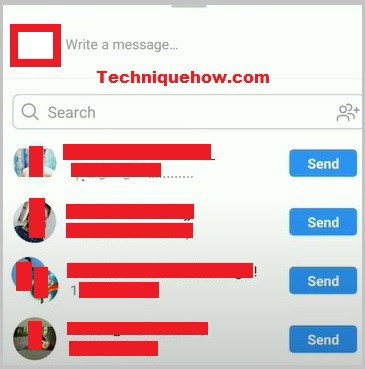
Bây giờ, tôi sẽ giải thích hướng dẫn giúp bạn tìm ra lý do mà bạn không thấy tùy chọn thêm phần này vào câu chuyện của bạn.
1. Đây có thể là trang cá nhân Instagram riêng tư
Bạn đang cố gắng gửi bài đăng của người khác đến câu chuyện của mình và nếu đó là trang cá nhân Instagram riêng tư thì bạn sẽ không có thể nhận được nút thêm bài đăng.
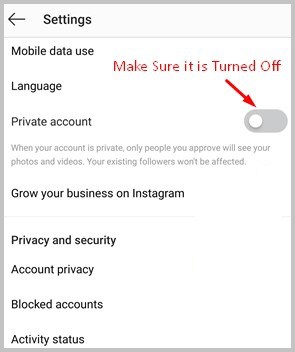
Ngoài ra, hãy đảm bảo rằng bạn chỉ đặt hồ sơ của riêng mình ở chế độ công khai để tất cả mọi người có thể xem câu chuyện của bạn và nếu tài khoản của bạn ở chế độ riêng tư thì bạn đã đặt nó ở chế độ công khai trước nếu không bạn sẽ không có tùy chọn thêm bài đăng.
2. InstagramCác vấn đề về kết thúc ứng dụng
Nó thường hướng đến việc cho phép chia sẻ lại các câu chuyện & để cho phép chia sẻ bài đăng đó trên câu chuyện của bạn, có một số sự cố xảy ra trong nhiều thời gian và đây là các sự cố ở cuối ứng dụng. Những sự cố này được khắc phục tự động trong vòng vài giờ. Tuy nhiên, bạn có thể chỉ cần nhấn vào trợ giúp để thông báo cho Instagram về vấn đề của mình.
Nếu tính năng chia sẻ lại câu chuyện được phép đã bị tắt, hãy bật tính năng này bằng cách đi tới cài đặt và bật tính năng này từ câu chuyện. Do sự cố kỹ thuật ngẫu nhiên, một số người dùng có thể không nhìn thấy nó.
3. Các tính năng bị thiếu trên Ứng dụng lỗi thời
Đôi khi, Instagram thực hiện một số thay đổi về thuật toán do đó một số tính năng có thể không hoạt động và cách duy nhất để khắc phục sự cố như vậy chỉ bằng cách cập nhật ứng dụng lên phiên bản mới hơn.
Mặc dù, một số người cho rằng phiên bản mới hơn gặp sự cố đó và chỉ bằng cách hoàn nguyên trở lại phiên bản cũ hơn, vấn đề đã được giải quyết. Bạn chỉ có thể cài đặt apk phiên bản cũ của Instagram để tải phiên bản Instagram cũ hơn trên thiết bị của mình.
4. Có thể xảy ra sự cố Mạng
Đôi khi, có thể là sự cố mạng khi tải bài đăng trên ứng dụng Instagram của bạn. Điều này có thể đến từ hai phía, hoặc máy chủ Instagram phản hồi chậm hoặc vấn đề về internet của bạn.
Thông thường, rất nhiều người dùng trên toàn thế giới sử dụng Instagram thường xuyên hơn do lượng truy cập lớn được tạo rađiều đó đôi khi tạo ra rắc rối. Thứ hai, cũng có thể do kết nối mạng của thiết bị bạn đang sử dụng kém.
Cách khắc phục: Thiếu bài đăng vào câu chuyện Instagram của bạn
Có một số cách bạn có thể khắc phục hoặc thử khắc phục sự cố này trên Instagram. Dưới đây là một số cách sau:
1. Đặt tài khoản Instagram của bạn ở chế độ Công khai
Nếu tài khoản Instagram của bạn ở chế độ riêng tư, bạn chỉ nên đặt tài khoản ở chế độ công khai để có tùy chọn – chia sẻ bài đăng lên câu chuyện. Tuy nhiên, nếu bạn đã thực hiện việc này nhưng không thể nhận được tùy chọn, điều đó có nghĩa là có những vấn đề khác mà bạn phải khắc phục với Instagram.
Mặc dù vậy, trước khi tiếp tục, hãy đảm bảo hồ sơ của bạn ở chế độ công khai & để thực hiện việc này, chỉ cần đi tới Cài đặt >> Quyền riêng tư và chuyển sang bên trái để đặt chế độ công khai.
2. Liên hệ với Instagram về vấn đề này
Bây giờ, nếu sự cố không được giải quyết trong vòng 30 phút, bạn phải chủ động thông báo cho Instagram về sự cố ứng dụng của mình. Để làm điều này, chỉ cần mở bài đăng mà bạn không nhận được nút thêm bài đăng vào câu chuyện của mình và chụp ảnh màn hình. Bây giờ, chỉ cần chuyển đến phần Trợ giúp và thêm ảnh chụp màn hình đó và giải thích vấn đề một cách ngắn gọn & gửi.
Sau đó, tất cả đã hoàn tất. Instagram hiện sẽ kiểm tra vấn đề này từ phía họ và sự cố này sẽ biến mất trong vòng vài giờ.
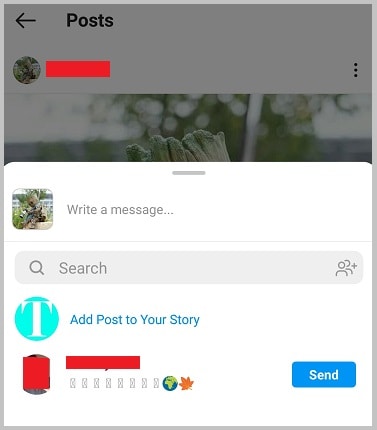
3. Khởi động lại thiết bị di động của bạn
Đôi khi, việc khởi động lại điện thoại của bạn có thể rất hữu ích. Khởi động lại hoặc khởi động lạithiết bị của bạn đôi khi có thể hữu ích để giải quyết vấn đề này. Bạn cũng nên cập nhật cho mình bằng cách cập nhật thông báo ứng dụng và không nên bỏ qua nó. Vì điều này có thể hữu ích.
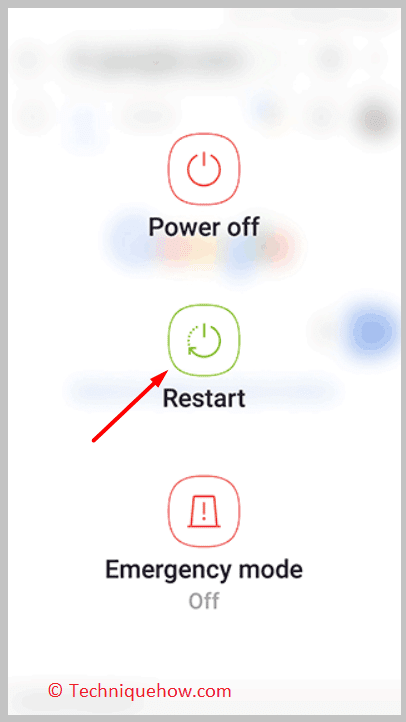
Tuy nhiên, bạn có thể thử xóa và cài đặt lại ứng dụng Instagram. Bạn thường nên xóa ứng dụng, sau đó cài đặt lại ứng dụng vì sau đó ứng dụng sẽ được cập nhật.
4. Chuyển sang một thiết bị khác
Đây có thể là sự cố khiến thiết bị của bạn không thể hoạt động để tải trên WiFi hoặc hoạt động bình thường. Tuy nhiên, bạn chỉ có thể sử dụng một thiết bị khác để cài đặt Instagram trên thiết bị đó và đăng nhập vào tài khoản đó. Chuyển sang một thiết bị khác sẽ giải quyết được các lỗi nếu đó là từ đầu thiết bị.
Giải pháp này đã giúp nhiều người dùng khắc phục sự cố này. Nếu tính năng tức là [thêm nội dung này vào câu chuyện của bạn] không xuất hiện trên thiết bị của bạn, hãy dùng thử tính năng này trên thiết bị của người khác. Điều này có thể hữu ích.
Đây là những cách khắc phục chính mà bạn phải thử nếu đang gặp phải những tính năng như thêm vào câu chuyện bị thiếu và điều đó có thể hữu ích. Tùy thuộc vào kinh nghiệm của riêng tôi, Instagram sẽ hành động trong vòng vài giờ để khắc phục sự cố này nếu bạn vừa thông báo cho họ từ phần trợ giúp trên ứng dụng của mình.
